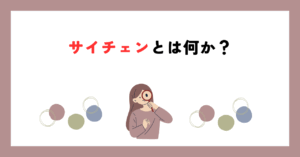アマゾンプライムを使っているつもりはないのに、ふと「本当に会員じゃないかな?」と不安になることってありますよね。
無料体験に登録したまま、気づかないうちに有料会員に切り替わっていないか心配になる人も多いです。
実は、アマゾンプライムの会員かどうかは「プライム会員情報」という画面を開けば、スマホでもPCでもすぐに確認できます。
しかも、その画面では「無料体験中なのか」「いつ更新されるのか」「いくら請求されるのか」まで一度にチェックできるようになっています。
この記事では、スマホアプリ・スマホのブラウザ・PCブラウザそれぞれの確認方法と、会員ステータスの見方、自動更新のチェックや偽メールへの対策まで、迷わない手順をまとめていきます。
【この結論まとめ】
- プライム会員かどうかは「プライム会員情報」画面を見るのが一番確実
- スマホアプリ・スマホブラウザ・PCブラウザいずれからでも同じ情報を確認できる
- ステータス画面では「無料体験」「有効会員」「解約済み」といった状態が表示される
- 更新日と会費、自動更新のオン/オフを確認しておけば「うっかり継続」を防ぎやすい
- 怪しい更新メールが来たときは、メール内のリンクではなく公式の会員情報画面だけを見るのが安全
ここからは、まず一番知りたい「今、自分はプライム会員なのか?」をスマホ・PC別にチェックしていきましょう。
アマゾンプライムの会員かどうか確認する方法をスマホ・PC別にサッとチェック
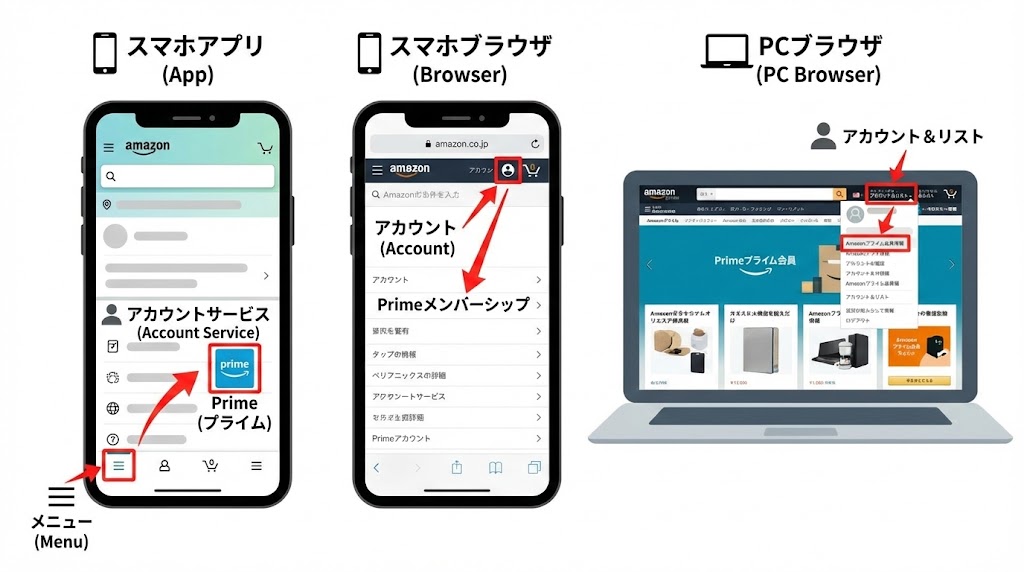
一言でいうと、アマゾンプライムの会員確認は「プライム会員情報」画面を開けばOKです。
そこまでの行き方が、スマホアプリ・スマホブラウザ・PCブラウザで少しだけ違うというイメージです。
いちばん早いのは「Prime表示」と「プライム会員情報」画面のダブルチェック
日常的に使う中で、一番手軽な確認方法は次の2つです。
- 画面上部や商品ページに「Prime」ロゴが出ているかどうか
- 「プライム会員情報」画面を開いて、会員ステータスを直接確認するかどうか
「Prime」ロゴだけでも目安にはなりますが、会員状態を確実に知りたいなら、必ず「プライム会員情報」画面まで見ることがおすすめです。
ここがポイント:
ロゴ表示はあくまで目安なので、「会費が発生しているか」「更新日はいつか」を知りたいときは必ず会員情報画面まで進んだ方が安心です。
スマホアプリでの確認手順(人型アイコンからの流れ)
スマホにAmazon公式アプリを入れている場合は、この方法が最もスムーズです。
- Amazonアプリを開く
- 右下または右上の「人型アイコン(アカウント)」をタップ
- 「アカウントサービス」や「アカウント設定」に相当するメニューを開く
- メニューの中から「プライム」または「プライム会員情報」をタップ
この画面に「プライム会員情報」「会員タイプ」「更新日」などが表示されていれば、そのアカウントがプライム会員かどうかがすぐに分かります。
結論:
アプリ派の人は「人型アイコン → プライム」の流れを覚えておくと、いつでも数タップで会員状態をチェックできます。
スマホブラウザでの確認手順(メニュー → アカウントサービス)
アプリを入れていない、またはブラウザで見たい場合の手順です。
- スマホのブラウザでAmazonにアクセスし、ログインする
- 左上または右上の三本線メニュー(≡)をタップ
- 「アカウントサービス」や「アカウント」というメニューをタップ
- メニューの中から「プライム」または「プライム会員情報」を選ぶ
ブラウザ版でも、最終的に「プライム会員情報」画面が開き、会員ステータスや更新日が確認できます。
ここがポイント:
スマホブラウザは、アプリと見た目が少し違っても「メニュー → アカウント → プライム」という流れは同じと考えると迷いにくいです。
PCブラウザでの確認手順(アカウント&リスト → プライム)
PCから確認するときは、画面上部のメニューを使います。
- ブラウザでAmazonにアクセスし、ログインする
- 画面右上の「アカウント&リスト」にカーソルを合わせる
- 表示されたメニューから「プライム」または「プライム会員情報」をクリック
- 「プライム会員情報」画面で、会員ステータス・更新日・会費などを確認
PC画面では、テキストが多くて情報量も多いですが、見ている内容はスマホと同じ会員情報と考えて大丈夫です。
要点まとめ:
PCでは「アカウント&リスト → プライム」が基本ルートです。ブックマークしておくと、今後の確認もとても楽になります。
【デバイス別】プライム会員の確認方法早見表
| デバイス | 見る場所の入り口 | 主な確認ポイント |
|---|---|---|
| スマホアプリ | 人型アイコン → プライム | 会員ステータス・更新日・会費 |
| スマホブラウザ | 三本線メニュー → アカウント → プライム | 会員ステータス・無料体験表示 |
| PCブラウザ | アカウント&リスト → プライム | 会員ステータス・更新日・支払い方法 |
(出典:Amazon)
※本内容は執筆時点の情報です。内容が変更される場合があります。最新情報は必ず公式サイトをご確認ください。
会員ステータスの見方で迷わない 有効・無料体験中・解約済みを整理

まず押さえたいのは、プライム会員情報の画面には「いまどの状態なのか」を示すステータスが必ず表示されるという点です。
このステータスを理解しておけば、「無料体験のままなのか」「もう有料に切り替わっているのか」「解約済みなのに特典が使える理由」まで腑に落ちやすくなります。
「会員登録日」「更新日」「会員タイプ」など画面の基本項目
プライム会員情報の画面では、主に次のような情報が表示されます。
- 会員タイプ(例:通常会員、Prime Studentなど)
- 会員登録日または開始日
- 次回の更新日(会員資格が切り替わる日)
- 会費(年額プラン・月額プラン)
- 支払い方法(クレジットカード、携帯キャリア決済など)
このうち、「次回更新日」と「会員タイプ」の2つを見れば、無料体験か有料会員か、いつ会費が発生するかが分かります。
覚えておきたい:
「解約しました」と表示されていても、「会員資格が終了する日」までは特典が使えるケースがあります。終了日までの間は、画面にその旨がセットで表示されるイメージです。
無料体験中・有料会員・解約手続き済みで表示がどう変わるか
ステータスは、主に次の3パターンに分かれます。
【会員ステータス表示の主なパターン】
| 会員ステータス | 主な表示のイメージ | 状態の意味 |
|---|---|---|
| 無料体験中 | 「無料体験」「体験期間」などの表示と、終了予定日 | まだ会費は発生していないが、終了日を過ぎると自動的に有料会員になる設定が多い |
| 有効な会員 | 「プライム会員」「有効」などの表示と、次回更新日 | 既に会費が発生しており、次回更新日に自動更新される |
| 解約手続き済み | 「○年○月○日に終了」「更新しない設定」などの表示 | 現在は有効だが、次回更新日以降は自動更新されない状態 |
(出典:Amazon)
※本内容は執筆時点の情報です。内容が変更される場合があります。最新情報は必ず公式サイトをご確認ください。
要点まとめ:
「無料体験中」でも更新日を過ぎると有料会員に切り替わるのが基本なので、体験だけ使いたい場合は終了日の前に自動更新の設定を確認しておくと安心です。
年額プランと月額プランでチェックしたい表示の違い
プライム会員には、年額プランと月額プランがあります。
どちらを選んでいても、「次回更新日」と「会費」は会員情報画面で確認できます。
- 年額プラン:更新日は1年に1回、請求される金額の桁が大きい
- 月額プラン:更新日は毎月、金額は少額だが回数が多い
クレジットカードの明細を見返すときも、この「更新サイクル」の違いを頭に入れておくと、引き落としの理由が分かりやすくなります。
注意点:
プラン変更(年額 ⇔ 月額)を行った場合、変更のタイミングによっては当面は旧プランの更新日が優先されることがあります。会員情報画面で更新日と金額の両方を必ず確認しましょう。
プラン別に確認したいポイント 通常会員・Prime Student・家族会員の違い
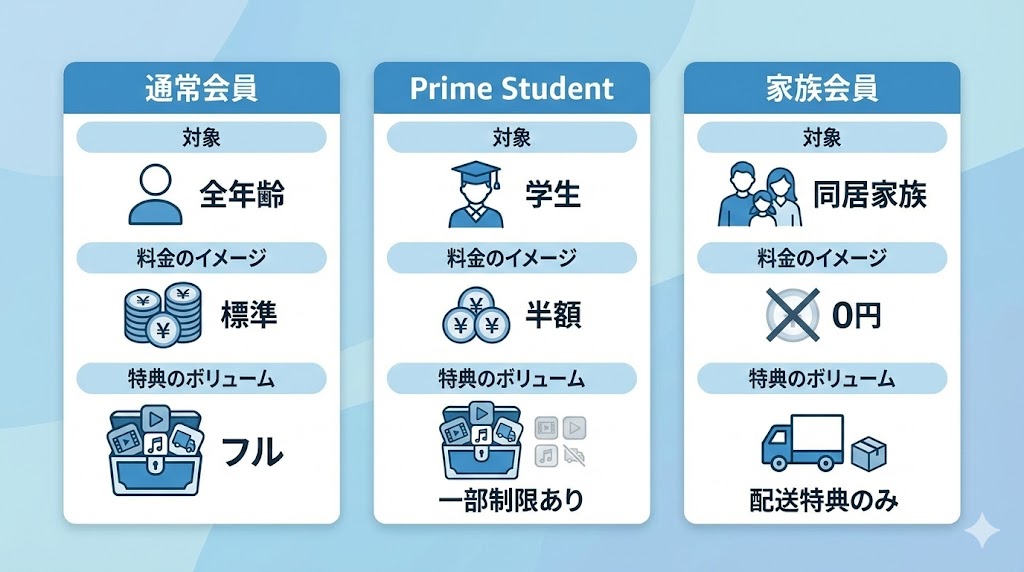
一番のポイントは、「自分はどのプランなのか」で見るべき場所が微妙に変わるということです。
通常会員か、Prime Studentか、家族会員として特典だけ共有されているのかで、確認できる情報に差が出ます。
通常会員とPrime Studentの違いと、会員情報画面での確認ポイント
通常会員とPrime Studentは、会費や特典の内容が少し異なります。
会員情報画面の「会員タイプ」には、どちらかが明示されます。
- 「プライム会員」や「Amazonプライム」といった表示:通常会員
- 「Prime Student」などの表示:学生向けプラン
学生プランは割引が効いている場合があり、会費の欄を見ることで「通常料金との差」を把握しやすくなります。
一言まとめ:
学生である期間が限られている人は、「Prime Studentの終了タイミング」と「通常会員への切り替え時期」を会員情報画面で定期的にチェックしておくと、想定外の値上がりを防ぎやすいです。
家族会員・共有設定の場合、どのアカウントから何が見えるか
家族会員としてプライム特典だけ共有している場合、支払いや契約の管理は本会員側のアカウントが握っています。
家族会員側のアカウントでは、特典の利用はできても、会費や支払い方法の詳細までは見られないケースがあります。
- 本会員:プラン・会費・支払い方法・自動更新などの管理が可能
- 家族会員:特典の利用が中心で、料金の詳細は本会員の画面で確認
注意点:
「自分は家族会員かもしれない」と感じる場合は、家族の誰が本会員になっているかを一度確認してから、会員情報画面をチェックすると状況が整理しやすくなります。
複数アカウントを持っている人がやっておきたい整理術
プライベート用と仕事用など、複数のAmazonアカウントを持っている人も少なくありません。
その場合、「どのアカウントがプライム会員か」を一度整理してメモしておくと、後から混乱しづらくなります。
- それぞれのアカウントでログインして、プライム会員情報を確認する
- プライム会員のアカウント名とメールアドレスをメモしておく
- 使わない方のアカウントのプライム契約は、更新日前に整理する
この作業をしておくと、二重に会費を払ってしまうリスクを減らすことができます。
実践ポイント:
家族でアカウントを共有している場合も、「どのメールアドレスがプライム本会員なのか」を紙やメモアプリに残しておくと、将来の見直しがぐっと楽になります。
プラン別の主な確認ポイント早見表
| プラン種別 | 主な対象 | 確認しておきたいポイント |
|---|---|---|
| 通常会員 | 一般の個人 | 会員タイプ、更新日、会費、支払い方法 |
| Prime Student | 学生 | 「Prime Student」の表示、割引後の会費、終了予定日 |
| 家族会員 | 本会員の家族 | 自分は家族会員か、本会員は誰か、特典の範囲 |
(出典:Amazon)
※本内容は執筆時点の情報です。内容が変更される場合があります。最新情報は必ず公式サイトをご確認ください。
更新日と会費をきちんと押さえる うっかり継続を防ぐチェック習慣
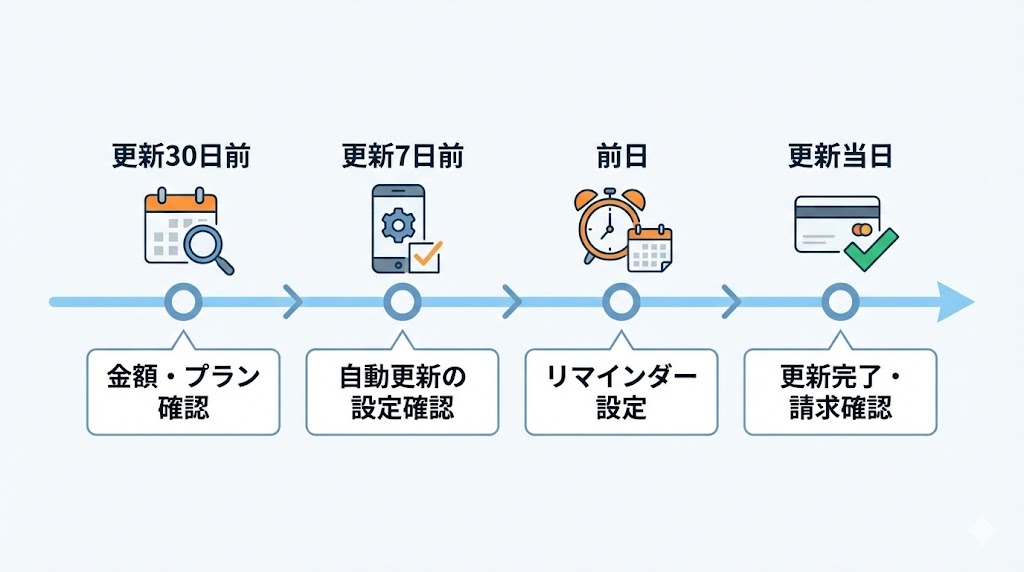
一番のポイントは、「更新日」と「会費」をセットで把握しておくことです。
この2つが分かっていれば、「無料体験だけにしたい」「次の更新からやめたい」といった計画が立てやすくなります。
次回更新日と請求額を確認する画面の見方
プライム会員情報の画面には、次のような情報が載っています。
- 「次回更新日」または「会員資格が終了する日」
- 「会費」または「請求額」
- 「年額プラン」「月額プラン」などの表示
この3つを確認しておけば、いつ・いくら請求されるのかが、かなり具体的にイメージできます。
ここがポイント:
無料体験中の人は、「無料体験終了日」が実質的な「次回更新日」にあたります。終了日より前に自動更新をどうするか決めておくと、後悔しにくいです。
支払い方法の確認・変更ポイント
会費の支払い方法も、会員情報画面から確認できることが多いです。
- クレジットカード
- デビットカード
- 携帯キャリア決済 など
支払い方法を変更したい場合も、会員情報画面やアカウントサービスから操作できるケースが一般的です。
覚えておきたい:
支払い方法の有効期限切れや残高不足があると、会員資格が一時的に停止されることがあります。更新前には、カードの有効期限や残高も合わせて見直しておくと安心です。
更新日前にチェックしておきたい項目リスト
更新が近づいたら、次のようなポイントを一度整理しておくとスムーズです。
- 会員をこのまま継続するかどうか
- プラン(年額/月額)を変えたいかどうか
- 支払い方法に問題がないかどうか
- 家族や他のアカウントとの重複がないかどうか
このタイミングで見直しておくと、「気づいたら更新されていた」というモヤモヤを減らしやすくなります。
更新前にチェックしておきたい項目一覧
| チェック項目 | どこで見るか | チェックのコツ |
|---|---|---|
| 更新日 | プライム会員情報画面 | カレンダーや手帳にメモしておく |
| 会費 | 同上 | 年額か月額かを必ず確認 |
| 支払い方法 | 会員情報または支払い設定画面 | 有効期限や残高も一緒に確認 |
| 利用頻度 | 自分の利用状況を振り返る | 特典をどれくらい使っているか考える |
(出典:Amazon)
※本内容は執筆時点の情報です。内容が変更される場合があります。最新情報は必ず公式サイトをご確認ください。
失敗しないコツ:
「更新日を忘れそう」と感じる人は、スマホのカレンダーにリマインダーを入れておくのがおすすめです。更新日の1〜2週間前と前日の2回セットしておくと、より安心感が高まります。
自動更新のオン/オフを確認して、必要なときだけ継続する
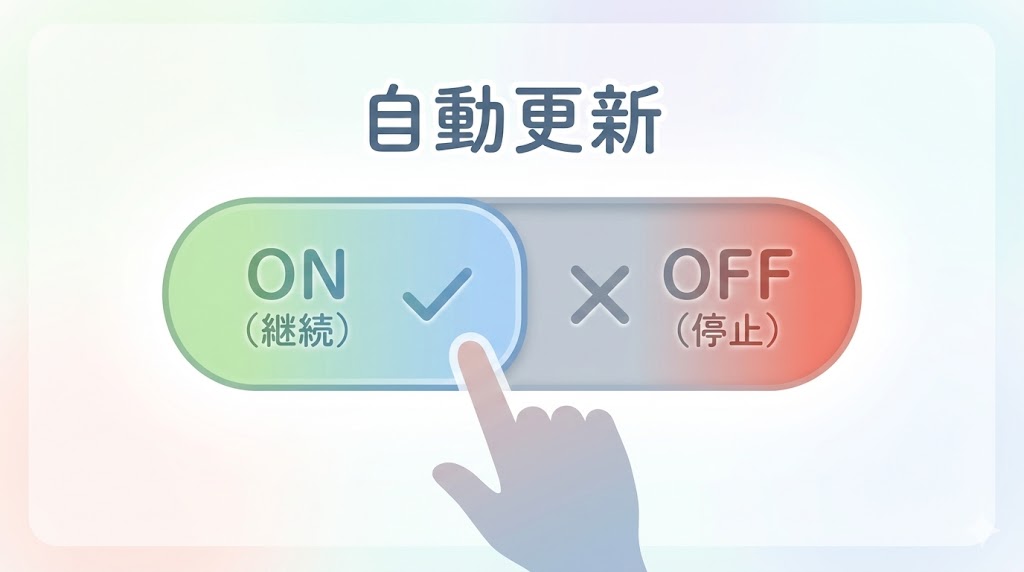
ここが一番迷いやすいところですが、プライム会員は基本的に「自動更新」が前提になっています。
そのため、「無料体験だけのつもりだった」「更新のたびに自分で判断したい」という人は、自動更新の設定状況を必ず確認しておく必要があります。
自動更新の設定状況を確認する画面への入り方
自動更新のオン/オフは、多くの場合、プライム会員情報画面からたどり着けます。
- プライム会員情報画面に「会員資格を終了する」「更新しない」などのボタンがある
- 「自動更新」の説明文があり、オン/オフの状態が示されている
この部分を開くと、今が「自動更新する設定」なのか、「次回で終了する設定」なのかが確認できます。
判断の基準:
「今のところ便利だから続けるけれど、いつか見直したい」という人は、自動更新はオンのままでも構いませんが、更新日のメモだけは必ず残しておきましょう。
自動更新を一時的にオフにする・更新前にキャンセルする流れ
自動更新を止めたいときの基本的な流れは次のイメージです。
- プライム会員情報画面を開く
- 「会員資格を終了する」「更新しない」などのボタンを選ぶ
- 案内に沿って「○年○月○日で終了」といった設定に切り替える
この操作を行うと、会員資格は更新日までは有効のままですが、次回更新日以降は自動で更新されない状態になります。
意外な落とし穴:
更新日の直前すぎに操作すると、タイミングによっては一度会費が請求されてしまう場合もあります。余裕をもって、数日前までに設定を見直しておくと安心です。
無料体験中に自動更新を切った場合・いったん終了して再開した場合の表示の違い
無料体験期間中に自動更新をオフにすると、多くの場合、会員情報画面には次のような表示が出ます。
- 「○年○月○日までは無料体験として利用できます」
- 「この日を過ぎると会員資格は自動的に終了します」
一方、いったん解約した後に再度プライム会員になった場合は、新しい会員登録日・更新日に基づいたステータス表示に切り替わります。
自動更新設定とステータスの関係早見表
| 自動更新設定 | 画面の見え方 | 実際の状態 |
|---|---|---|
| 自動更新オン | 次回更新日と会費が表示 | 更新日に自動で会費が発生 |
| 自動更新オフ(次回で終了) | 「○年○月○日に終了」の表示 | その日までは特典利用可、それ以降は更新なし |
| 無料体験+自動更新オフ | 「無料体験終了日」+終了予定日の表示 | 体験終了日までは無料、以降は会員資格なし |
(出典:Amazon)
※本内容は執筆時点の情報です。内容が変更される場合があります。最新情報は必ず公式サイトをご確認ください。

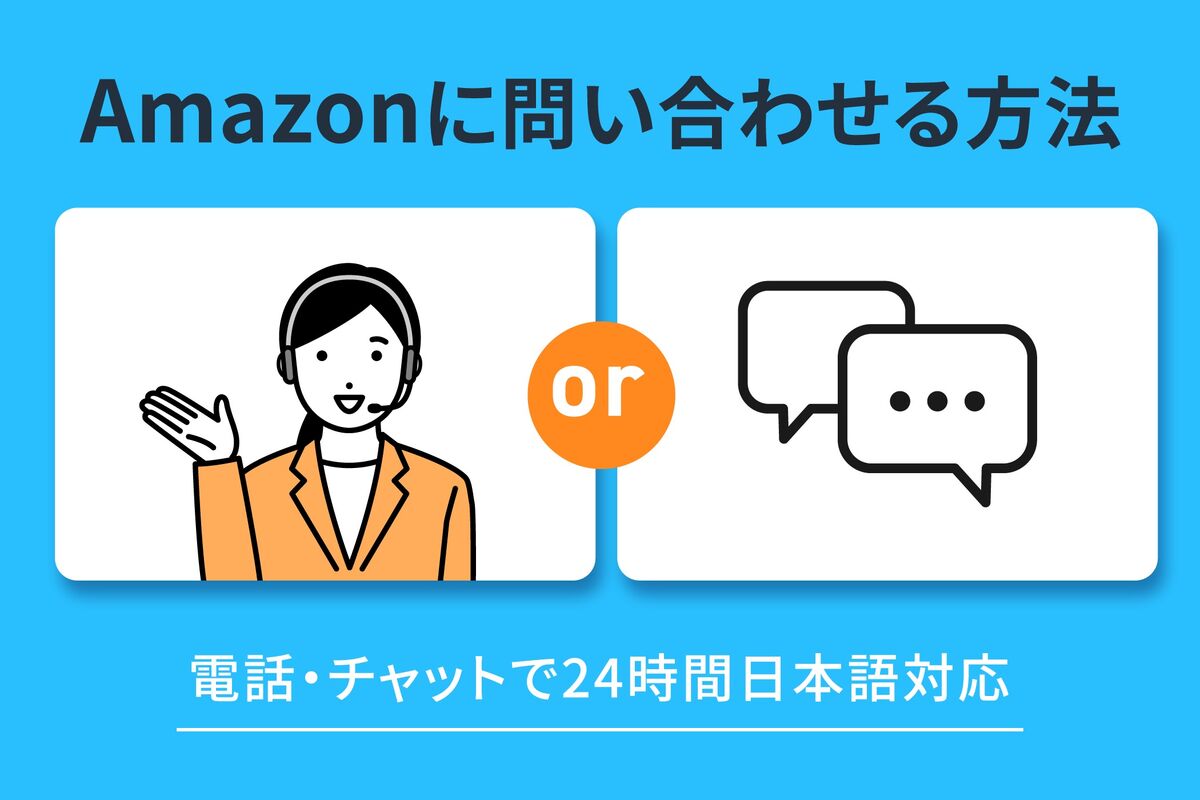
偽メール・偽サイトに注意 会員確認は必ず公式画面から行う
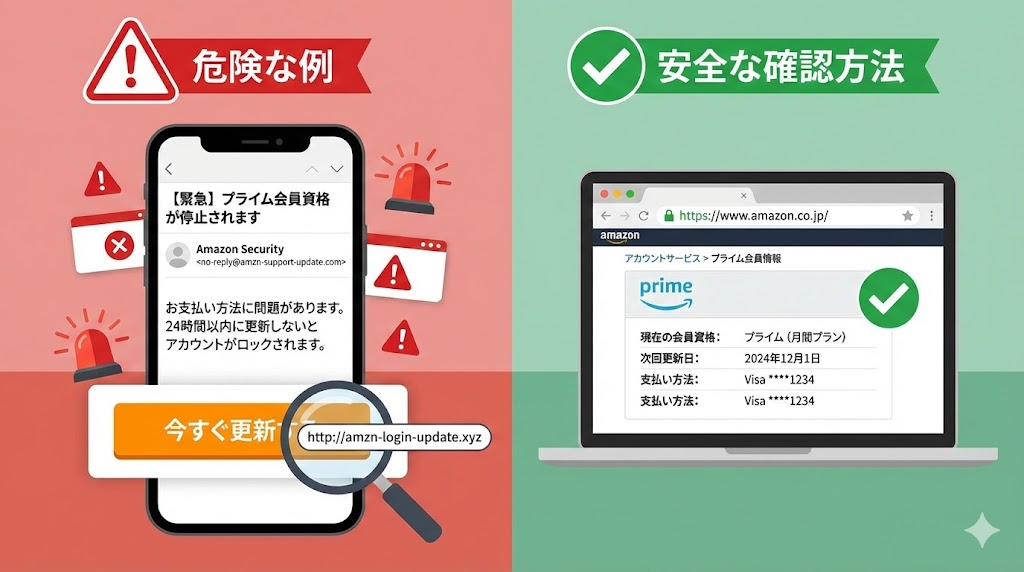
最近は、「Amazonプライムの更新を今すぐ行ってください」といった偽メールも少なくありません。
本物そっくりのロゴや文面が使われることもあり、見分けにくいケースも出てきています。
「会費が高くなります」など不安をあおる偽メールの典型パターン
偽メールには、次のような特徴がよく見られます。
- 「すぐにアカウントが停止されます」など、不安をあおる強い表現
- 日本語の不自然な文や、誤字・脱字が多い
- 差出人のメールアドレスが、Amazonの公式ドメインと異なる
- 本文中に、見慣れないログイン画面へのリンクがある
このようなメールを受け取ったときは、メール内のリンクは一切開かず、公式サイトから自分でログインして会員状態を確認するのが安全です。
見逃せないのが:
偽メールは「本物にそっくり」の体裁を取るほど巧妙になっています。ロゴの見た目ではなく、差出人のアドレスや文面の自然さを冷静にチェックすることが大切です。
本物のAmazonからの通知と偽物の見分け方のポイント
本物のAmazonからの通知は、公式ドメインのメールアドレスから送られていることが一つの目安になります。
また、多くの場合、メールに書かれている内容は、アカウントサービスやプライム会員情報の画面にも同じ情報が反映されます。
- メールを見たら、まずはブラウザやアプリから公式にログインする
- メールのリンクではなく、事前にブックマークした公式ページからアクセスする
- プライム会員情報画面でステータスや更新日を確認する
この流れを守っておけば、偽サイトに情報を入力してしまうリスクをかなり減らせます。
不審なメールを受け取ったときに安全に確認する手順
怪しいと感じるメールを受け取ったときは、次の手順で落ち着いて確認するのがおすすめです。
- メール内のリンクはクリックしない
- ブラウザやアプリからAmazonに直接ログインする
- プライム会員情報画面で、会員状態・更新日・支払い状況を確認する
- 公式ヘルプや問い合わせ窓口で、同様の案内が出ているかを確認する
メールではなく「公式画面」で確認するという習慣をつけておくと、長期的な安全性がぐっと高まります。
怪しい案内と公式案内の違い早見表
| メール・案内の種類 | 主な特徴 | 安全な確認行動 |
|---|---|---|
| 怪しいメール | 強い警告・不自然な日本語・見慣れない差出人 | メールのリンクは使わず、公式サイトからログインして確認 |
| 正式な更新案内 | 公式ドメイン・落ち着いた文面・内容が会員情報と一致 | 会員情報画面と照らして内容を確認 |
| 不明な案内 | 真偽が判断できないもの | まずは公式ヘルプや問い合わせで確認する |
(出典:The Guardian)
※本内容は執筆時点の情報です。内容が変更される場合があります。最新情報は必ず公式サイトをご確認ください。
1分で要点:
「メールが本物かどうか判断する」のではなく、「必ず公式画面で確認する」と決めてしまうのが一番安全です。
よくある勘違いとつまずき チェックポイントでモヤモヤを解消
ここでは、プライム会員情報を確認するときに起こりがちな勘違いと、その解決のヒントを整理しておきます。
「ちゃんと確認したつもりなのに、まだモヤモヤしている」という人は、この章をざっと見ておくと安心です。
アプリでは会員なのにPCでは通常表示に見えるときの原因
スマホアプリでは「Prime」と出ているのに、PCでログインすると通常会員のように見える。
こうしたケースでは、それぞれ別のアカウントでログインしていることがよくあります。
- スマホアプリ:Aのメールアドレスでログイン
- PCブラウザ:Bのメールアドレスでログイン
このような状態だと、片方だけがプライム会員で、もう一方は通常会員という状況が起こりえます。
初心者がつまずく点:
ログインしているアカウント名(メールアドレス)を端末ごとに揃えるだけで、表示の食い違いが一気に解消することが多いです。
家族のアカウントでログインしていて、自分の会員情報が見つからないケース
家族で同じ端末を使っている場合、家族のアカウントでログインしたまま自分の会員情報を探してしまうことがあります。
この場合、いくら探しても「自分名義の会費」や「自分の支払い方法」は出てきません。
- ログイン中のアカウント名を確認する
- 必要に応じて、一度ログアウトして自分のアカウントでログインし直す
この一手間をかけるだけで、「自分の会員情報がどこにあるのか」がクリアになります。
「プライムマークのついた商品が買えない」ときに確認すべき3つのポイント
プライムマークがついた商品なのに、特典価格やお急ぎ便が適用されないように見える。
そんなときは、次の3つをチェックしてみてください。
- ログインしているアカウントがプライム会員かどうか
- 配送先の住所が、プライム配送の対象エリアになっているかどうか
- 商品がマーケットプレイス経由など、プライム対象外の扱いになっていないかどうか
これらを確認しても原因が分からない場合は、会員情報画面と商品の詳細ページを見比べた上で、公式のサポートに問い合わせるのがおすすめです。
よくある勘違いと対処法一覧
| 勘違いのケース | よくある原因 | 確認のコツ |
|---|---|---|
| アプリとPCで会員表示が違う | アカウントが別々 | ログインしているメールアドレスを揃える |
| 家族名義の会員情報しか見えない | 家族アカウントでログイン中 | 自分のアカウントでログインし直す |
| プライム商品が特典適用されない | エリア外/対象外商品など | 会員情報と配送条件・商品詳細をセットで確認 |
(出典:Amazon)
※本内容は執筆時点の情報です。内容が変更される場合があります。最新情報は必ず公式サイトをご確認ください。
アマゾンプライム会員確認のコツをおさらい(まとめ)
ここまで、アマゾンプライムの会員かどうかを確認する方法から、ステータスの見方、自動更新や偽メールの注意点まで一気に見てきました。
改めて整理すると、アマゾンプライムの会員確認で大事なのは「どこを見るか」を固定しておくことです。
主なポイントをもう一度まとめると、次のようになります。
- 会員かどうかの確認は、スマホでもPCでも「プライム会員情報」画面を見るのが最も確実
- 画面には「会員タイプ」「更新日」「会費」「支払い方法」などが表示され、無料体験中か有料会員か、解約済みかが分かる
- 通常会員・Prime Student・家族会員など、プランによって確認できる情報や注意点が少しずつ違う
- 更新日と会費、自動更新のオン/オフを把握しておけば、「うっかり継続」や「二重払い」のリスクを減らせる
- 怪しい更新メールが来たときは、メールではなく公式の会員情報画面だけを使うのが安全
まずは、いま使っているスマホやPCから一度「プライム会員情報」画面を開き、ブックマークやホーム画面のショートカットを作っておくと、これから先の管理がぐっと楽になりますよ。
よくある質問(FAQ)
Q. 自分がアマゾンプライム会員かどうか、一番簡単に確認する方法はありますか?
A. ログインした状態で「プライム会員情報」画面を開くのが一番確実です。スマホアプリ・ブラウザ・PCのどれからでもよいので、アカウントメニューから「プライム」や「プライム会員情報」を選んでステータスを確認してみてください。
Q. スマホアプリとPCで表示が違うのですが、どちらが正しいですか?
A. ログインしているアカウントが同じなら、どちらも同じ会員情報が表示されます。表示が食い違う場合は、スマホとPCで別のメールアドレスのアカウントにログインしていないか、まず確認してみてください。
Q. 無料体験中か有料会員か、どこを見れば分かりますか?
A. 会員情報画面の「会員タイプ」と「更新日」「会費」を見ると分かります。「無料体験」表記があり、会費欄が0円で終了予定日が示されていれば体験中、会費と更新日だけが表示されていれば有料会員と考えられます。
Q. 自動更新を止めたつもりなのに、会費が請求されることはありますか?
A. 更新日の直前に操作すると、タイミングによっては一度請求される可能性があります。会員情報画面で「○年○月○日に終了」と表示されているか、余裕を持って数日前までに設定できているかを確認してみてください。
Q. 家族会員になっている場合、自分で会員情報を見られますか?
A. 家族会員でも特典の利用状況は確認できますが、会費や支払い方法の詳細は本会員のアカウント側で管理されることが多いです。自分が本会員なのか家族会員なのか分からないときは、家族と一度アカウントの役割を確認してみてください。
Q. 「プライム更新のお知らせ」というメールが本物か不安です。どう確認すればいいですか?
A. メールのリンクは使わず、ブラウザやアプリから公式サイトに直接ログインして会員情報画面を確認するのが安全です。差出人アドレスや日本語表現がおかしいメールは特に注意し、本物かどうかの判断は公式画面側で行うようにしましょう。
Q. 解約したはずなのに、まだプライム特典が使えているのはなぜですか?
A. 解約手続き後も、会員資格の終了日までは特典が継続する仕様になっているためです。会員情報画面で「○年○月○日に終了」と表示されていれば、その日までは利用でき、その後に自動的に特典が使えなくなります。
参考文献・出典
- Amazon.co.jp「Amazonプライム会員情報の確認と変更」
- Amazon.co.jp「プライム会員登録をキャンセルする、返金を受ける」
- Amazon.co.jp「Amazonプライム会費情報」
- マイナビニュース「自分がAmazonプライム会員か確認する方法」
- The Guardian「Amazon Prime scam emails targeting subscribers」